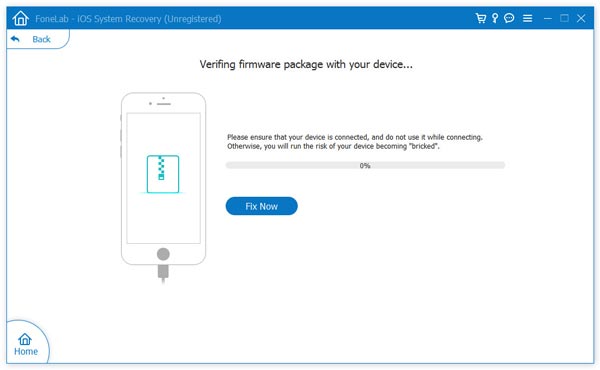IPhone Echo асуудлыг хэрхэн засах вэ

IPhone Echo-ийн асуудал юу вэ? Та хэн нэгэн рүү залгахдаа өөрийгөө үргэлж сонсож чаддаг, тэрнээс гадна бусад хүмүүс таны хэлж байгааг огт сонсохгүй байх асуудал танд тулгарч байсан уу? Ямар жигшүүртэй асуудал вэ! Ихэнх iPhone хэрэглэгчид энэ асуудлаас залхсан байдаг. Тиймээс, энэ нийтлэлд iPhone-ийн цуурайтай холбоотой асуудлыг хэрхэн засах талаар ярилцаж, олж мэдье.
1-р хэсэг: iPhone Echo-ийн асуудлыг шийдэх хурдан арга замууд
Зөвлөгөө 1: Дуудлага цуурайтаж байгаа эсэхийг харахын тулд чанга яригчийг дахин дахин асааж унтраа. Хэрэв энэ нь засахгүй бол дараагийн зөвлөгөөг ашиглана уу.
Зөвлөмж 2: Чихэвчийг iPhone-оос аваад дараа нь дуудлага хийж үзээд цуурай байгаа эсэхийг шалгаарай.
Зөвлөгөө 3: Төхөөрөмжөө дахин эхлүүлэх/хүчээр дахин эхлүүлэх. Энгийн дахин эхлүүлэхийн тулд гулсагч гарч ирэх хүртэл дэлгэцийг түгжих товчийг хэдхэн секундын турш барина уу. Дараа нь гулсагчийг баруун тийш чирээд iPhone-оо унтраа. Хэдэн хормын дараа дахин асаагаад асуудал хэвээр байгаа эсэхийг шалгаарай.
Хэрэв тийм бол та iPhone-оо хүчээр дахин эхлүүлэх хэрэгтэй болно.
iPhone 8 болон түүнээс хойшхи хувилбаруудын хувьд: Дууг нэмэгдүүлэх товчийг дараад хурдан суллана. Дараа нь дууг багасгах товчийг дараад хурдан суллана. Дараа нь Power товчийг дараад iPhone дахин асах хүртэл барина уу.
iPhone 7 болон 7 Plus-ийн хувьд: Түгжих товч болон Дууг бууруулах товчийг хамтад нь дараад дэлгэцэн дээр Apple-ийн лого гарч ирэх хүртэл барина уу.
iPhone 6 болон түүнээс өмнөх хувилбаруудын хувьд: Нүүр товч болон Дэлгэц түгжих товчийг дараад дэлгэцэн дээр Apple-ийн лого харагдах хүртэл бараг 10 секунд барина уу.
Зөвлөмж 4: iPhone-г дахин тохируулна уу. Энэ нь таны iPhone дээрх бүх өгөгдлийг устгах тул iPhone-оо дахин тохируулахаас өмнө урьдчилан бүрэн нөөцлөнө үү. Дараа нь доорх алхмуудыг даган iPhone-оо дахин тохируулна уу.
– Тохиргоо програмыг ажиллуулаад Ерөнхий тохиргоо руу очно уу. Доош гүйлгээд Reset сонголтыг олоорой.
– Дараа нь "Дахин тохируулах" цэсэнд "Бүх контент болон тохиргоог устгах" сонголтыг дарна уу. Үйлдлийг баталгаажуулахын тулд та төхөөрөмжийн нууц кодыг оруулах шаардлагатай болно.
Зөвлөмж 5: iPhone-оо Apple Store руу аваачиж тусламж аваарай. Дээрх зөвлөмжүүд ажиллахгүй бол таны iPhone-д техник хангамжийн ноцтой асуудал гарах магадлалтай. Apple Store танд жинхэнэ шалтгааныг хэлж, засах болно.
2-р хэсэг: iPhone-ийн цуурайны асуудлыг хэрхэн засах вэ
Хэрэв та бүтэлгүйтлийн аюулгүй аргыг туршиж үзэхийг хүсч байвал iOS системийг сэргээх нь хамгийн сайн туслах болно. Үүний тусламжтайгаар iPhone-ийн цуурайны асуудлыг ямар ч өгөгдөл алдалгүйгээр аль болох хурдан засах боломжтой. Доорх алхмуудыг дагахад л хангалттай.
Алхам 1: Эхлээд компьютер дээрээ программ хангамжийг татаж аваад суулгаад ажиллуулаад дараа нь iOS системийг сэргээх дээр дарна уу.
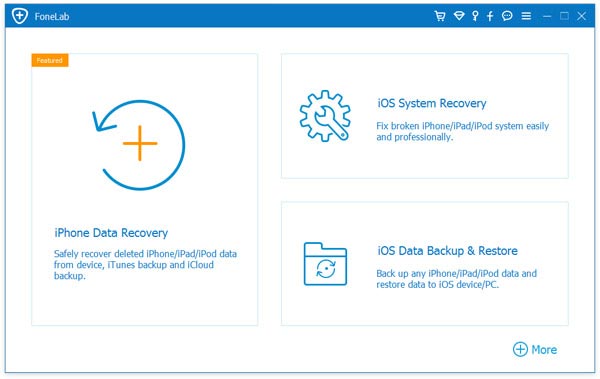
2-р алхам: iPhone-оо компьютертээ холбож, Start дээр дарж үргэлжлүүлнэ үү.
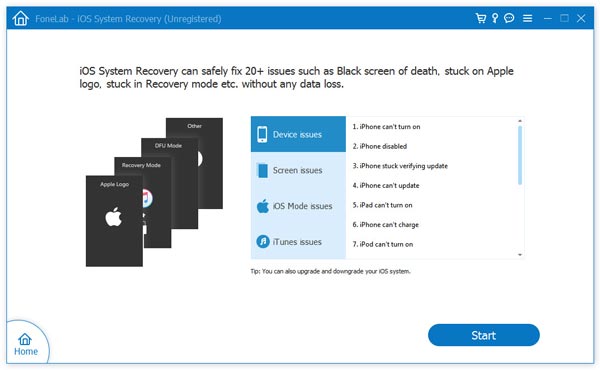
Алхам 3: Энэ асуудлыг засахын тулд та хамгийн сүүлийн үеийн програм хангамжийг татаж авах хэрэгтэй. Тиймээс төхөөрөмжийн загвараа сонгоод "Баталгаажуулах" дээр дарж төхөөрөмжийнхөө програм хангамжийг авна уу.
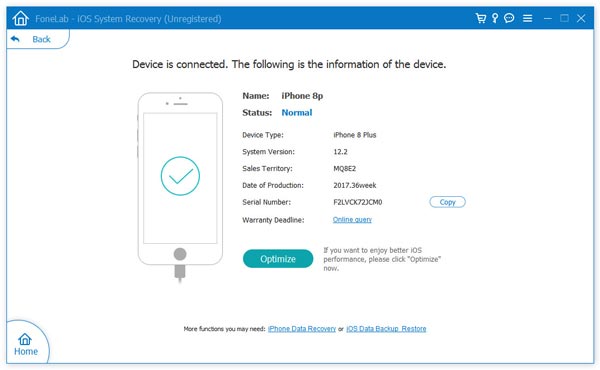
Алхам 4: Татаж дууссаны дараа програм хангамж таны системийг засч, цуурайны асуудлыг засах болно. Хэдэн минутын дараа таны iPhone хэвийн ажиллаж эхлэх бөгөөд мэдээж цуурайны асуудал арилна.
Энэ бичлэг хэр ашигтай байсан бэ?
Үнэлэхийн тулд од дээр дарна уу!
Дундаж үнэлгээ / 5. Санал өгөх тоо: